
Este software manterá seus drivers ativos e funcionando, protegendo-o contra erros comuns de computador e falhas de hardware. Verifique todos os seus drivers agora em 3 etapas fáceis:
- Baixar DriverFix (arquivo de download verificado).
- Clique Inicia escaneamento para encontrar todos os drivers problemáticos.
- Clique Atualizar drivers para obter novas versões e evitar o mau funcionamento do sistema.
- DriverFix foi baixado por 0 leitores este mês.
Se você deseja mover seus jogos GOG do local atual para outro disco rígido, você acabou de encontrar o guia perfeito.
Esta situação geralmente ocorre quando você instala seus amados jogos GOG em um disco rígido do seu PC, e você está ou ficando sem espaço, ou você deseja realizar uma migração completa dos jogos para outro disco rígido para proteção.
As etapas exatas necessárias para que você possa executar esta tarefa variam dependendo do modo em que você instalou seus jogos GOG.
A diferença nessas situações será causada pela maneira exata como você instalou os jogos. Você poderia ter escolhido instalar os jogos executando os arquivos do instalador normalmente ou usando um instalador GOG como o Galaxy.
Neste guia, discutiremos todas as opções possíveis e o que você pode fazer a respeito.
Continue lendo para descobrir quais são as melhores etapas a serem executadas, dependendo da sua situação específica.
Como posso mover meus jogos GOG para outra unidade?
Observação: Se você estiver usando o Galaxy, o arquivo de jogo salvo geralmente é copiado na nuvem. No entanto, não importa qual software você esteja usando, é recomendável que você faça backup deles antes de tentar esses métodos.
Se você instalou os jogos via Galaxy:
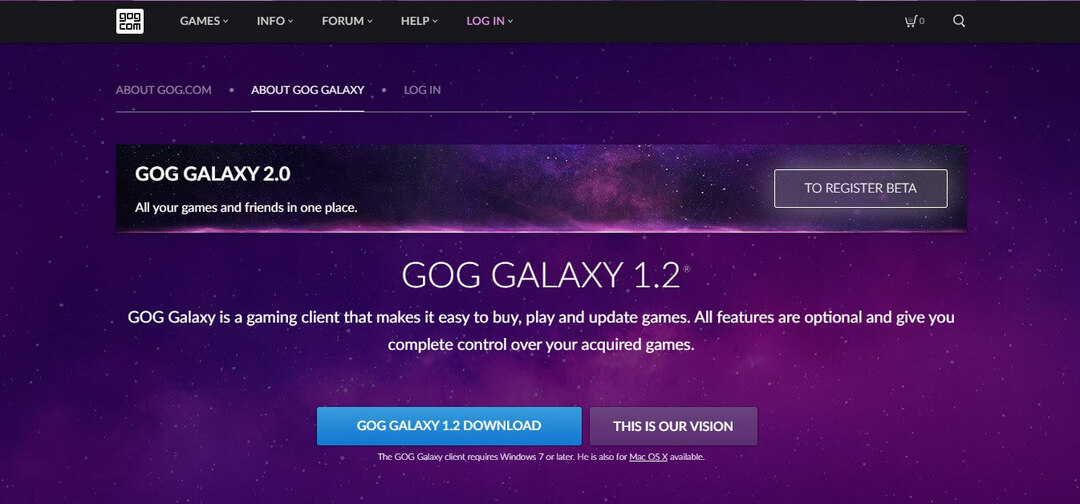
- Navegue até o local da pasta do seu jogo.
- Clique com o botão direito na pasta que contém seus jogos -> clique cópia de.
- Navegue até a localização do seu novo disco rígido -> crie uma pasta para os jogos -> clique com o botão direito em um espaço vazio dentro dela -> selecione Colar.
- Abrir Galáxia -> Desinstalar o jogo / jogos que você moveu.
- Clique no Logotipo GOG COM encontrado no canto superior esquerdo da tela -> selecione o Digitalizar e importar opção.
- Assim que este processo for concluído, Galáxia também irá reparar o jogo.
Observação:Se o processo de reparo não iniciar automaticamente, você mesmo pode iniciá-lo clicando em Mais -> Gerenciar Instalação -> verificar / reparar.
Quer criar atalhos na área de trabalho para seus jogos GOG? Confira este guia
Se você instalou seus jogos com o instalador do site
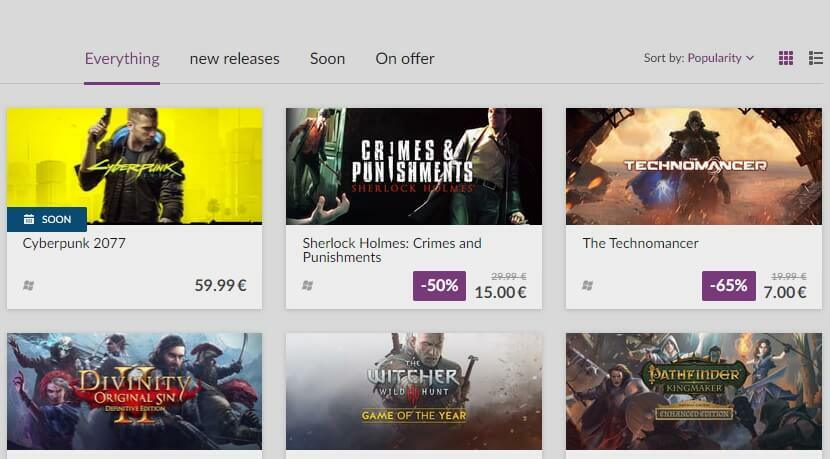
No caso de você não usar um instalador de jogo GOG, existem duas opções possíveis:
- você já baixou os instaladores do jogo
- você não tem os instaladores do jogo baixados (você precisará baixá-los novamente)
Se você se encontrar na primeira situação mencionada acima, basta seguir as etapas 1 a 3 do primeiro método.
Observação: Vale ressaltar que alguns erros podem ocorrer ao realizar a movimentação neste estilo, pois a opção Scan and Import não estará disponível para reparar entradas de registro, etc.
Se esse método não fizer seu jogo funcionar corretamente, você terá que desinstalar e reinstalá-los no local desejado.
Conclusão
No guia prático de hoje, falamos sobre as melhores soluções para aplicar na situação em que você deseja mover seus jogos GOG instalados para um novo disco rígido.
Fique à vontade para nos informar se este guia se mostrou útil para você.
Você pode fazer isso usando a seção de comentários encontrada neste artigo.
LEIA TAMBÉM:
- Jogos GOG não lançam no Windows 10? Experimente essas correções
- Como consertar jogos GOG sem instalação
- Os jogos GOG não abrem em tela inteira? Aqui está o que você pode fazer
